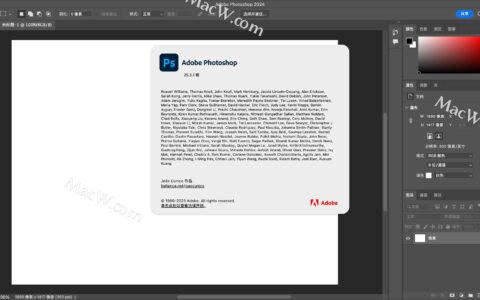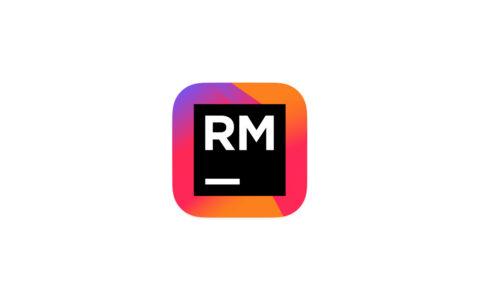Ubuntu20详细安装步骤
镜像下载、域名解析、时间同步请点击 阿里云开源镜像站
Ubuntu20.04服务器版安装
下载地址:https://ubuntu.com/download/desktop
一、语言选择:English(按Done确认,Done按钮在安装窗口的最下面)
二、Installer update available选择Continue without updating
三、Keyboard configuration(键盘布局)选择Done默认即可
四、Network connections(网络配置)选择默认的动态IP地址,成功IP地址后,选择Done
五、Configure Proxy(配置代理服务):默认空白即可,选择Done
六、configure Ubuntuu archive mirror(设置软件源的地址)修改为:http://mirrors.aliyun.com/ubuntu,然后点击Done
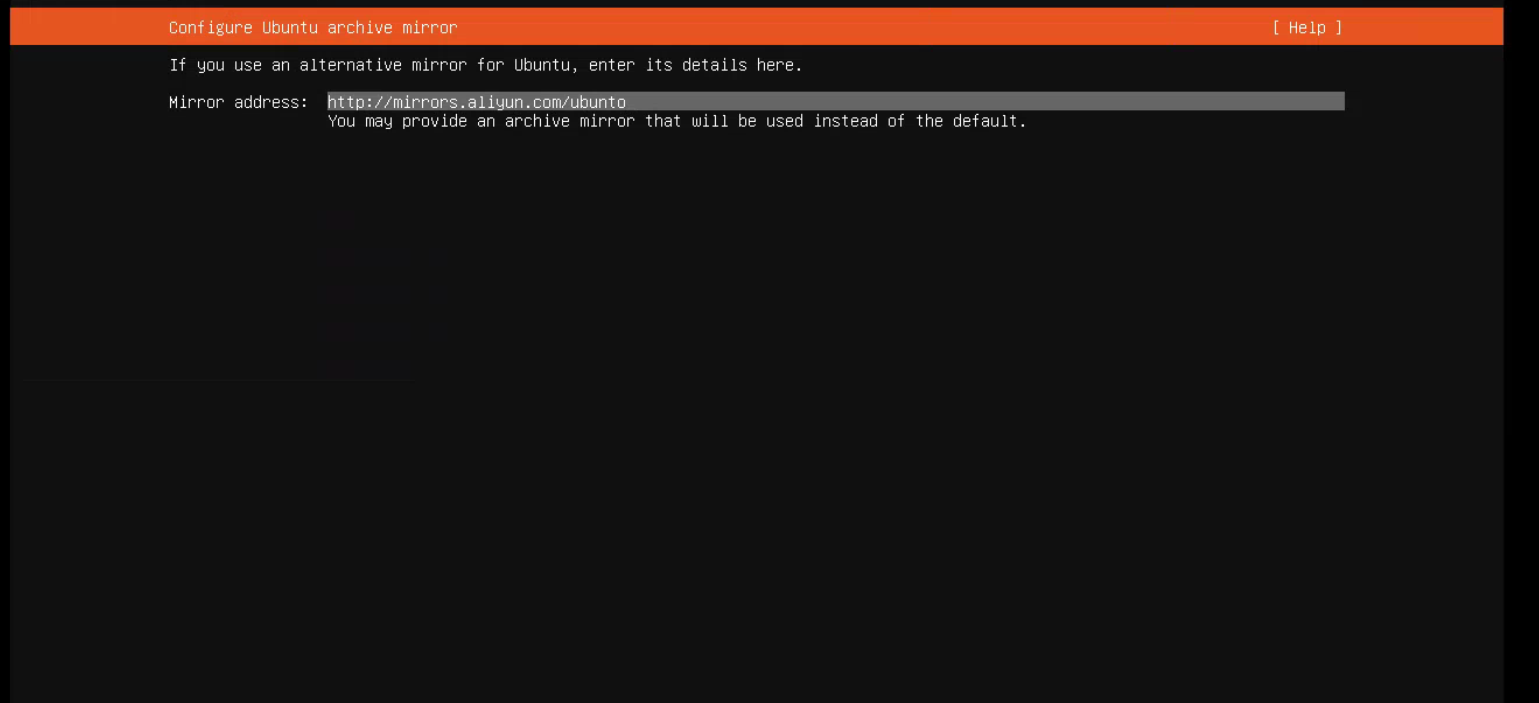


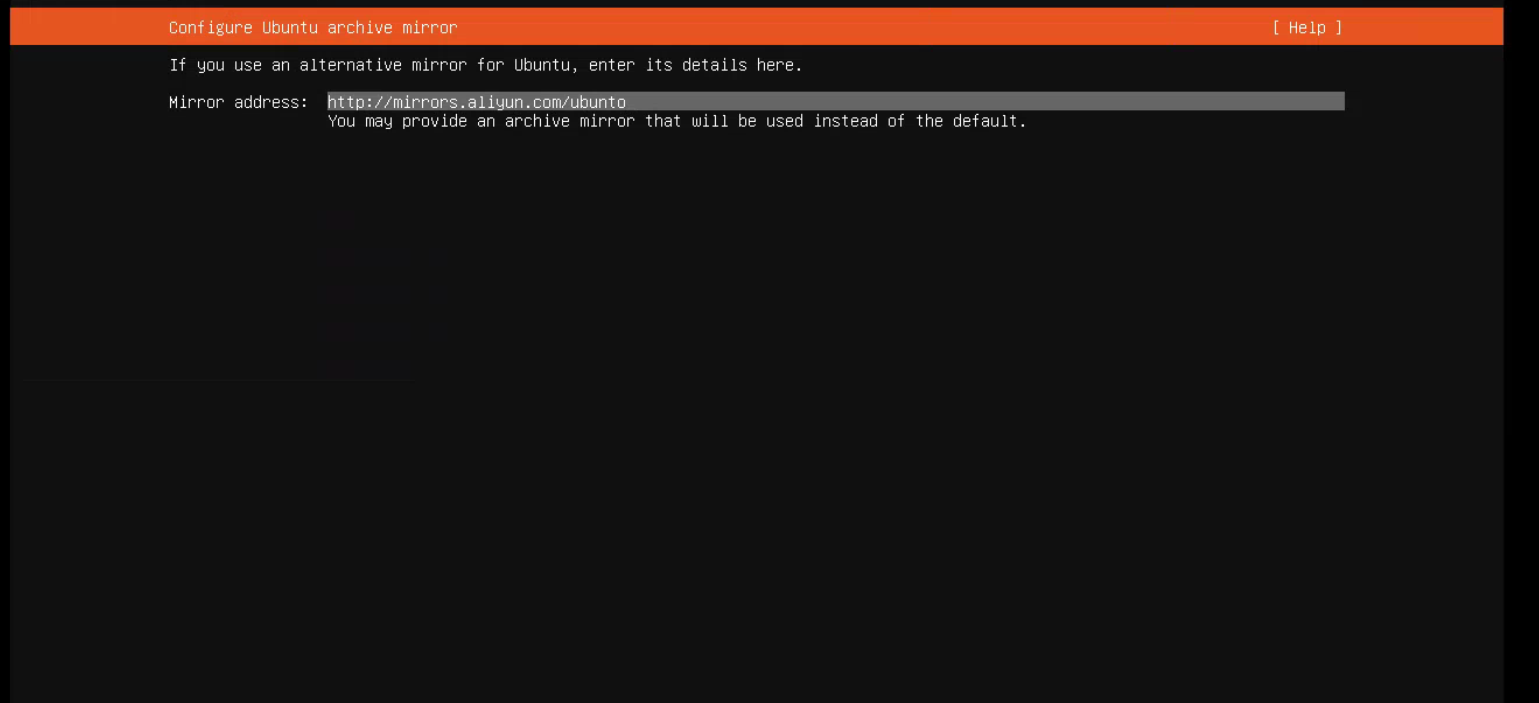
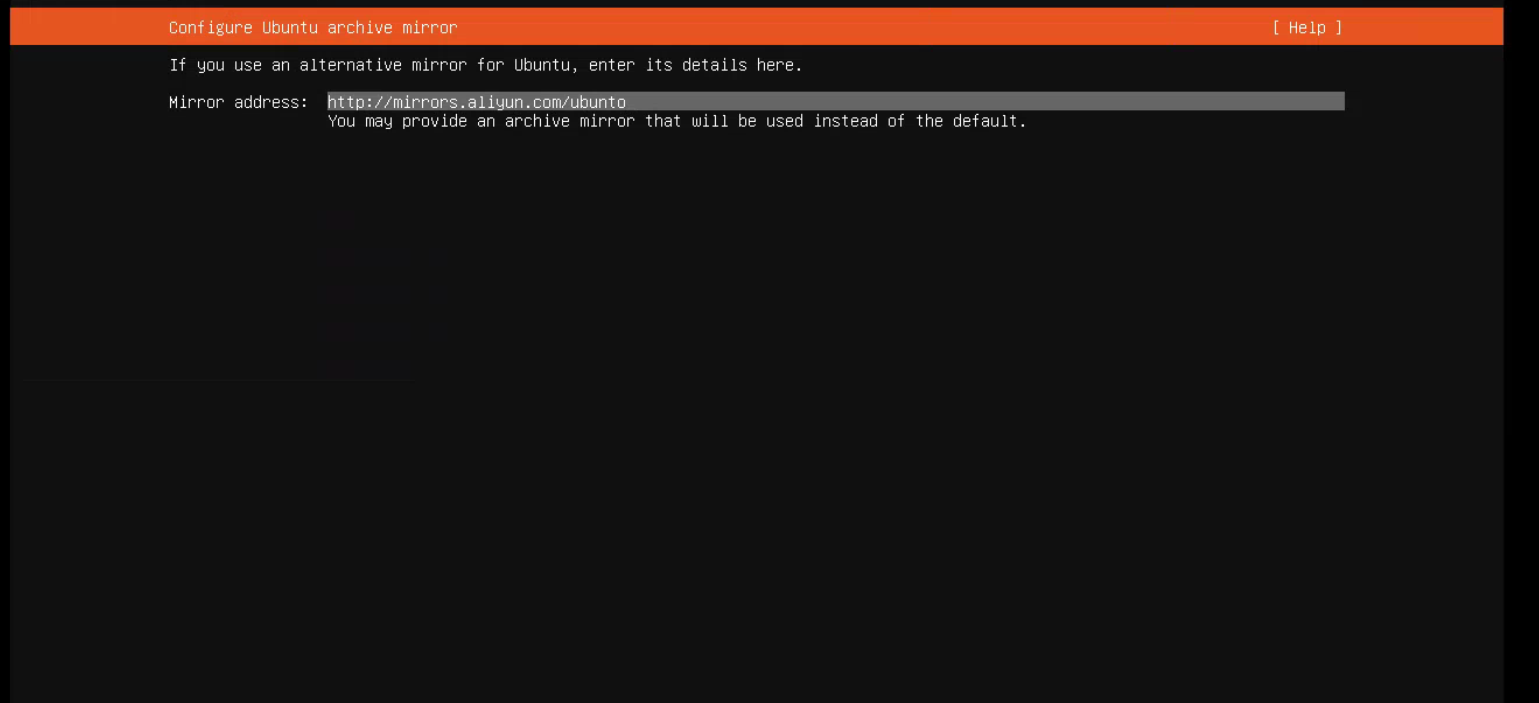

6.1Installer update available(安装器的更新)选择Update to the new installer{有的安装会出现这个界面}
七、Guided storage configuration(磁盘分区设置) 默认选择use an entire disk 然后选择Done
八、Storage configuration(分区预览),选择Done,然后会弹出警告:是否确认,点击Continue
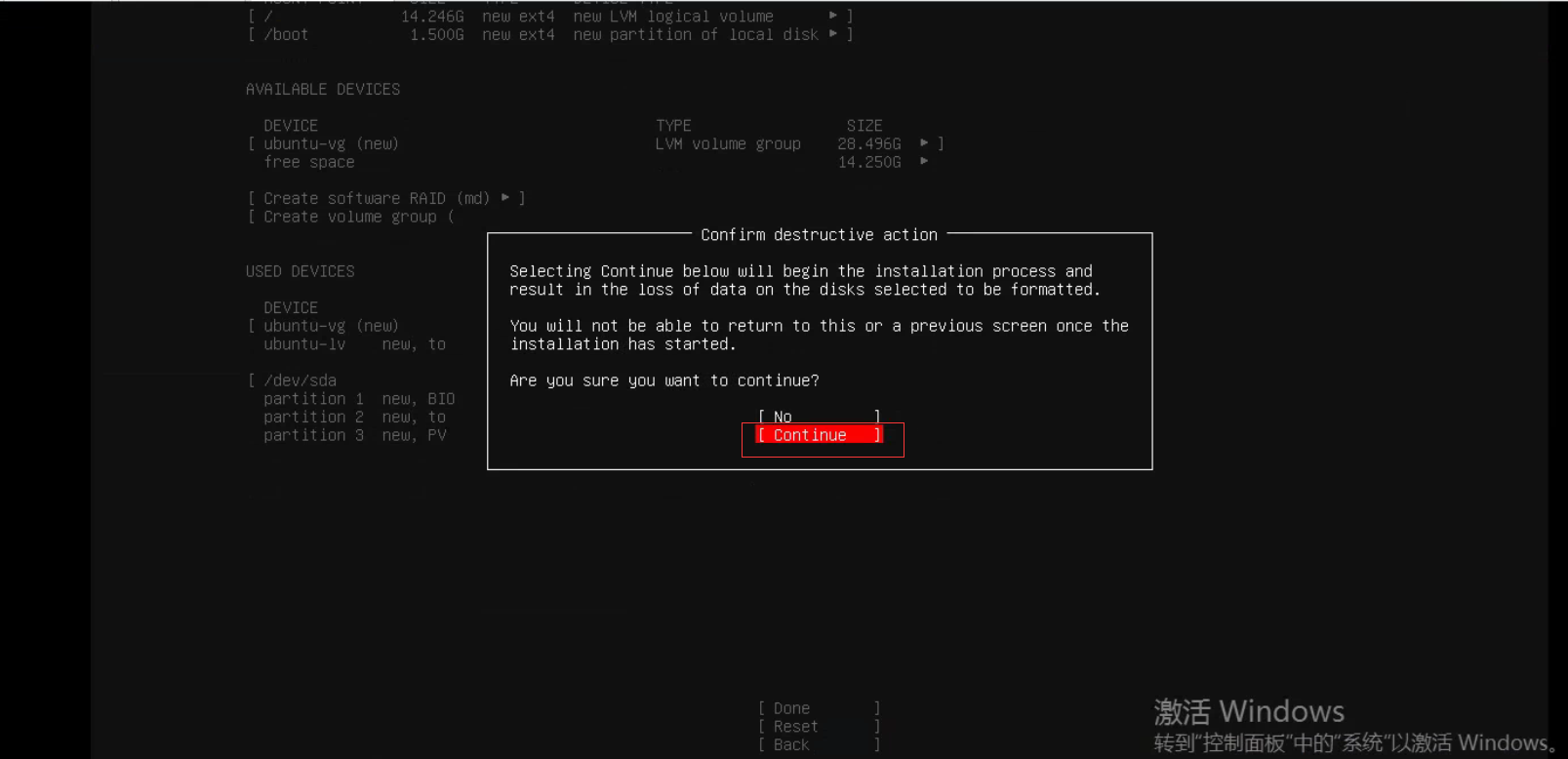
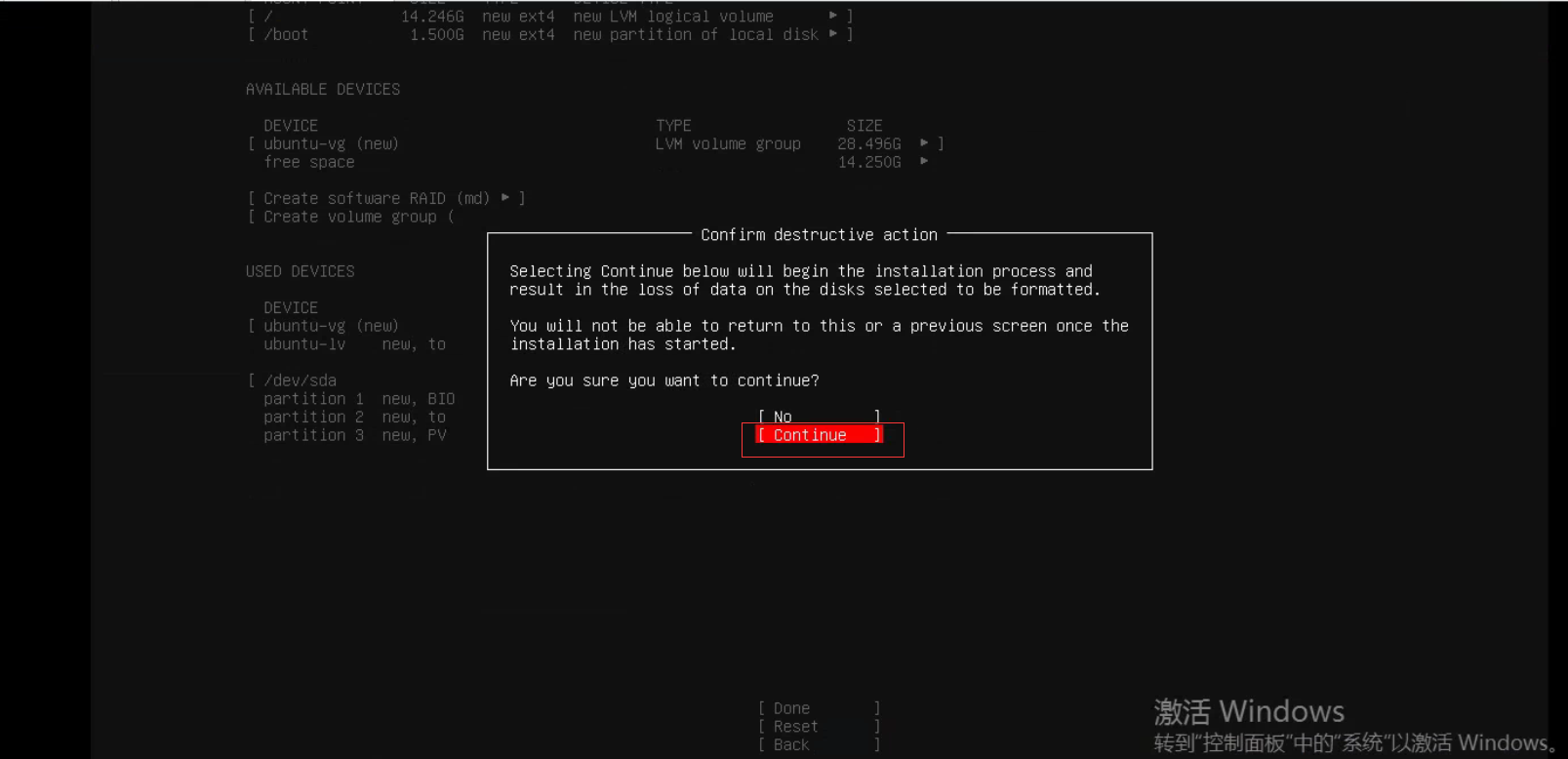

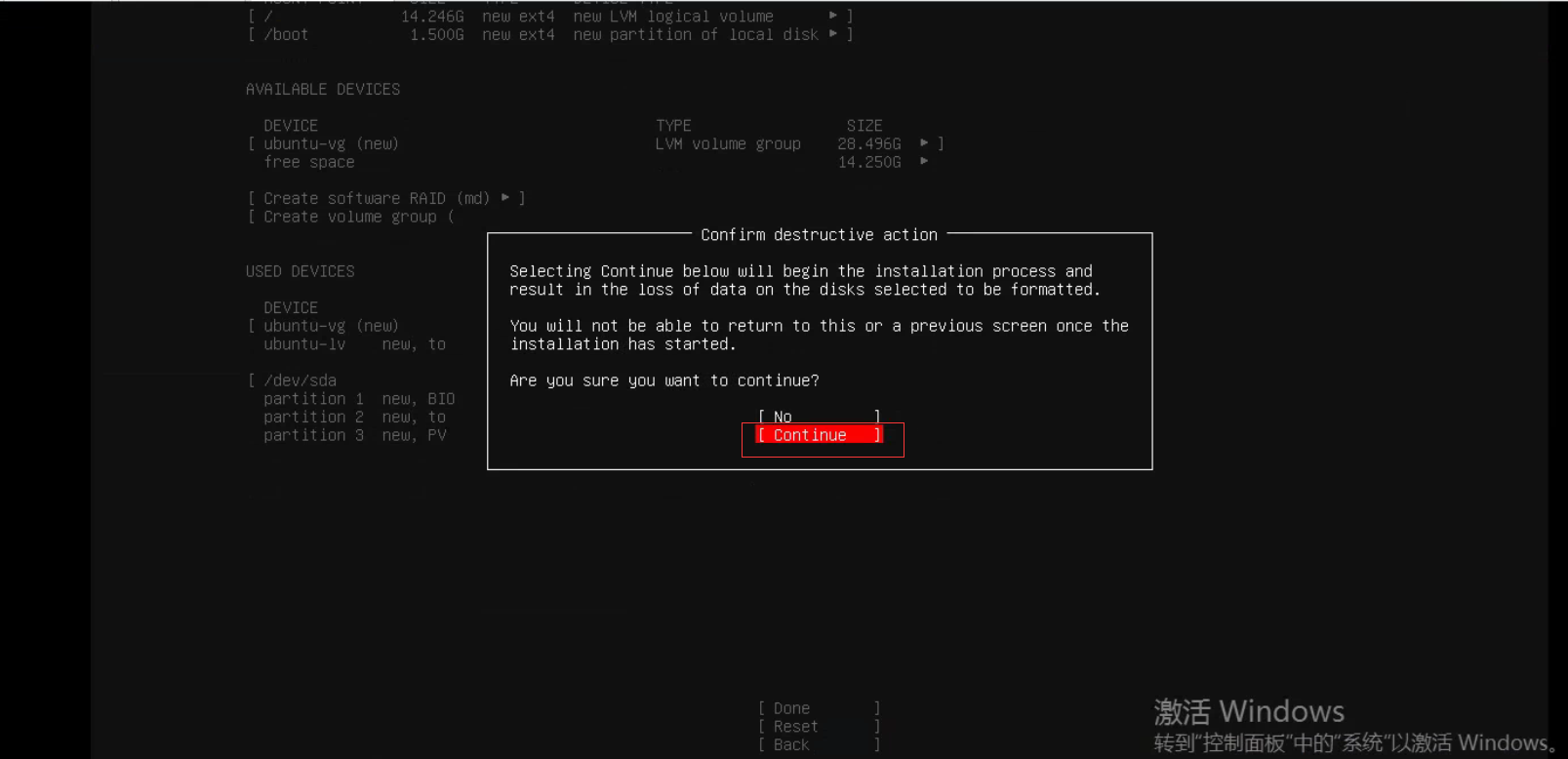
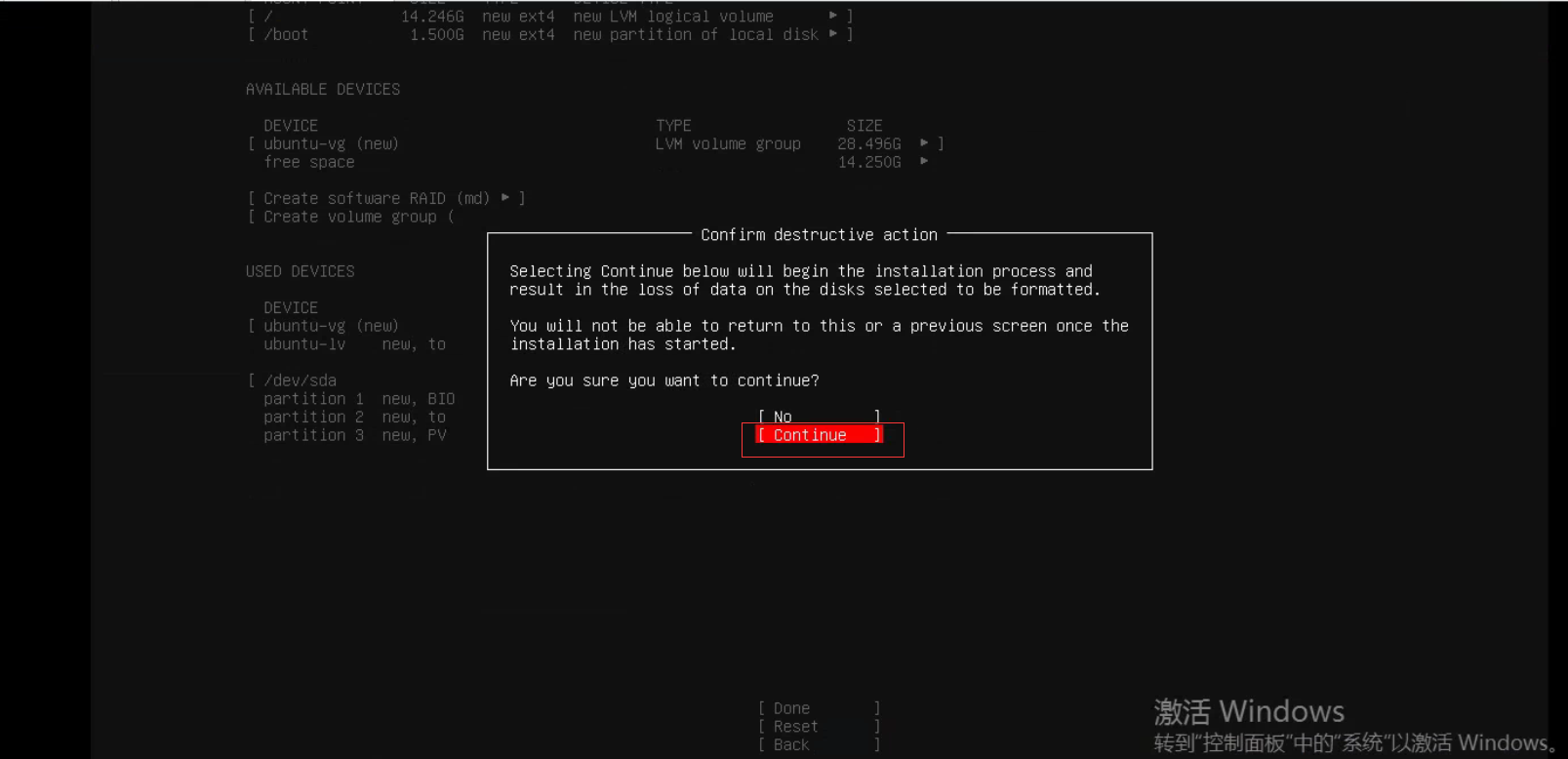

九、Profile setup(创建用户配置),然后点击Done
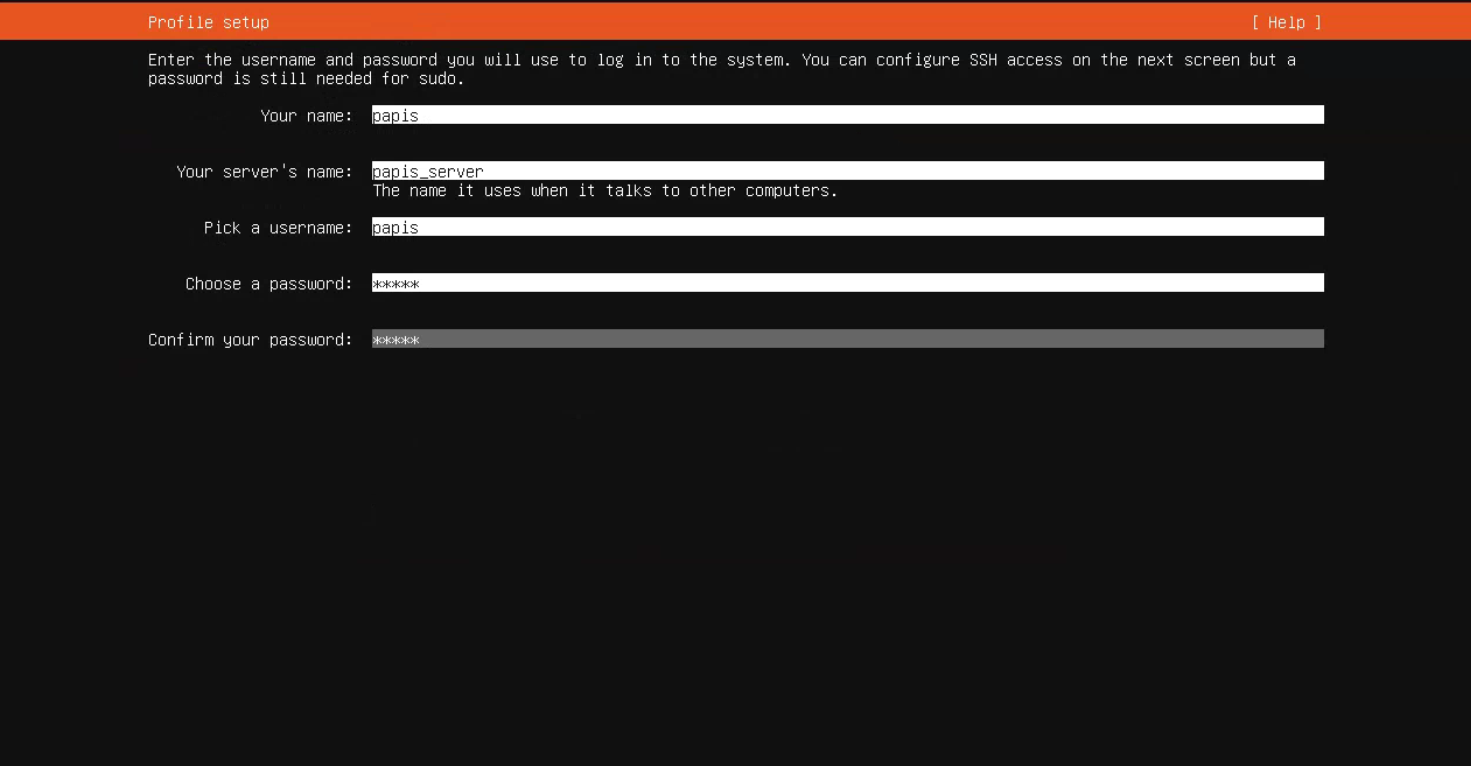
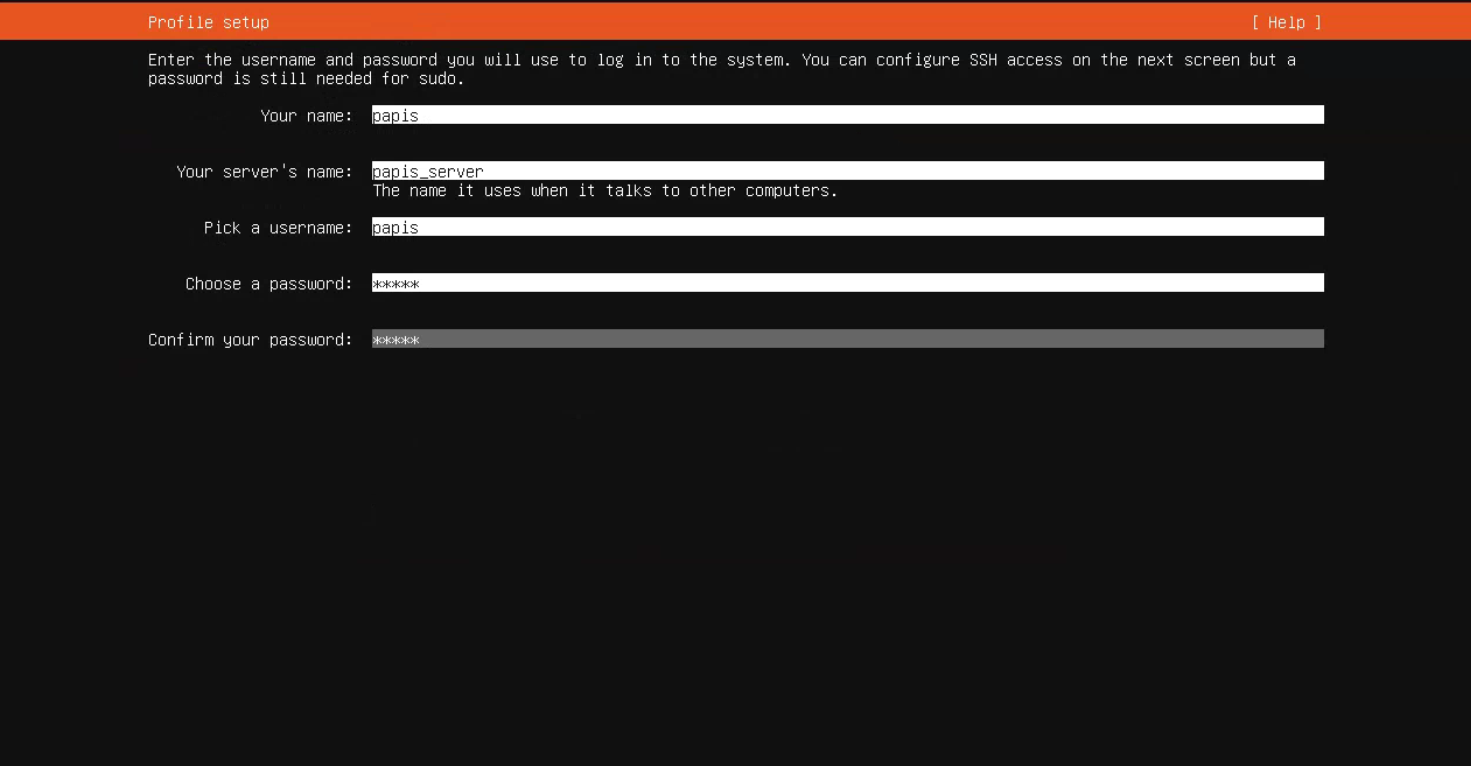

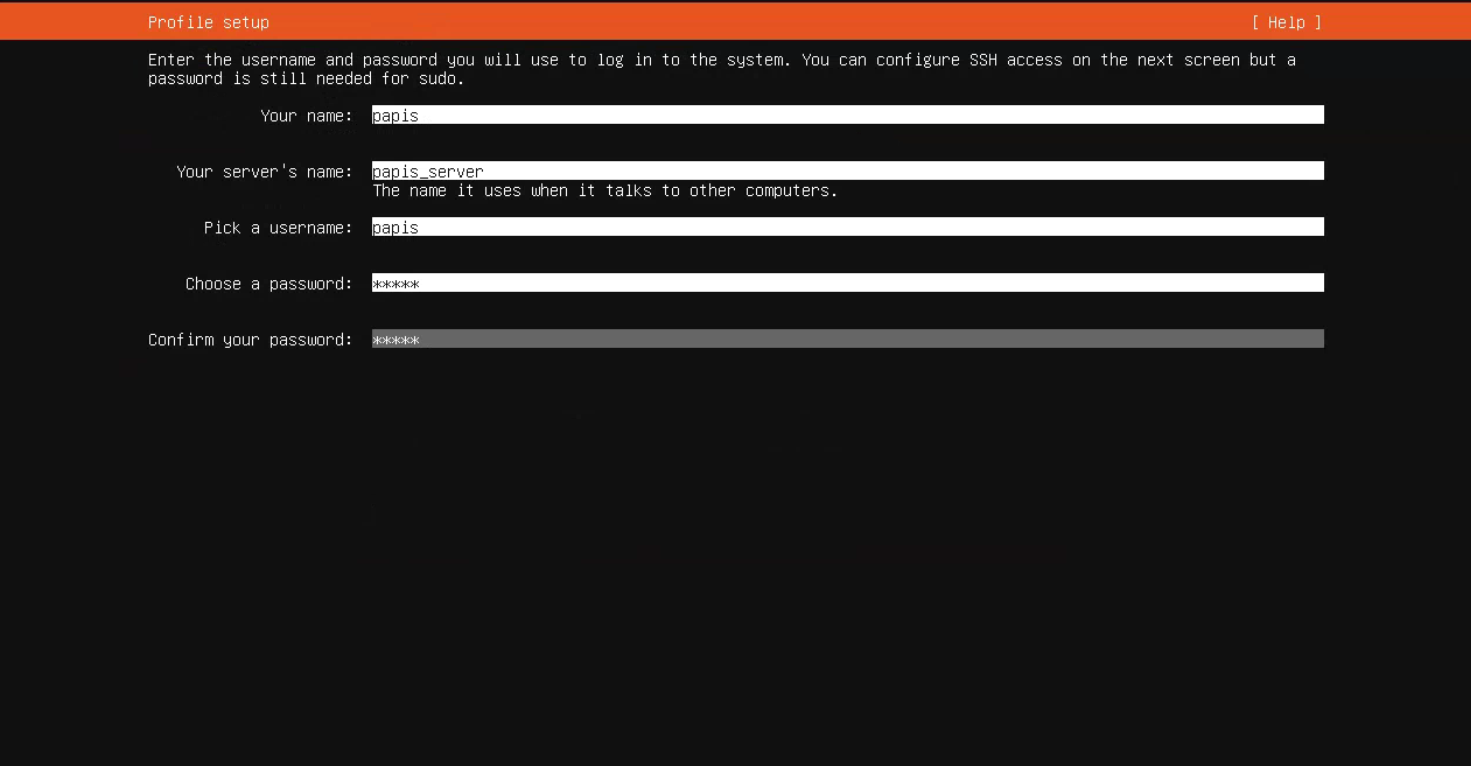
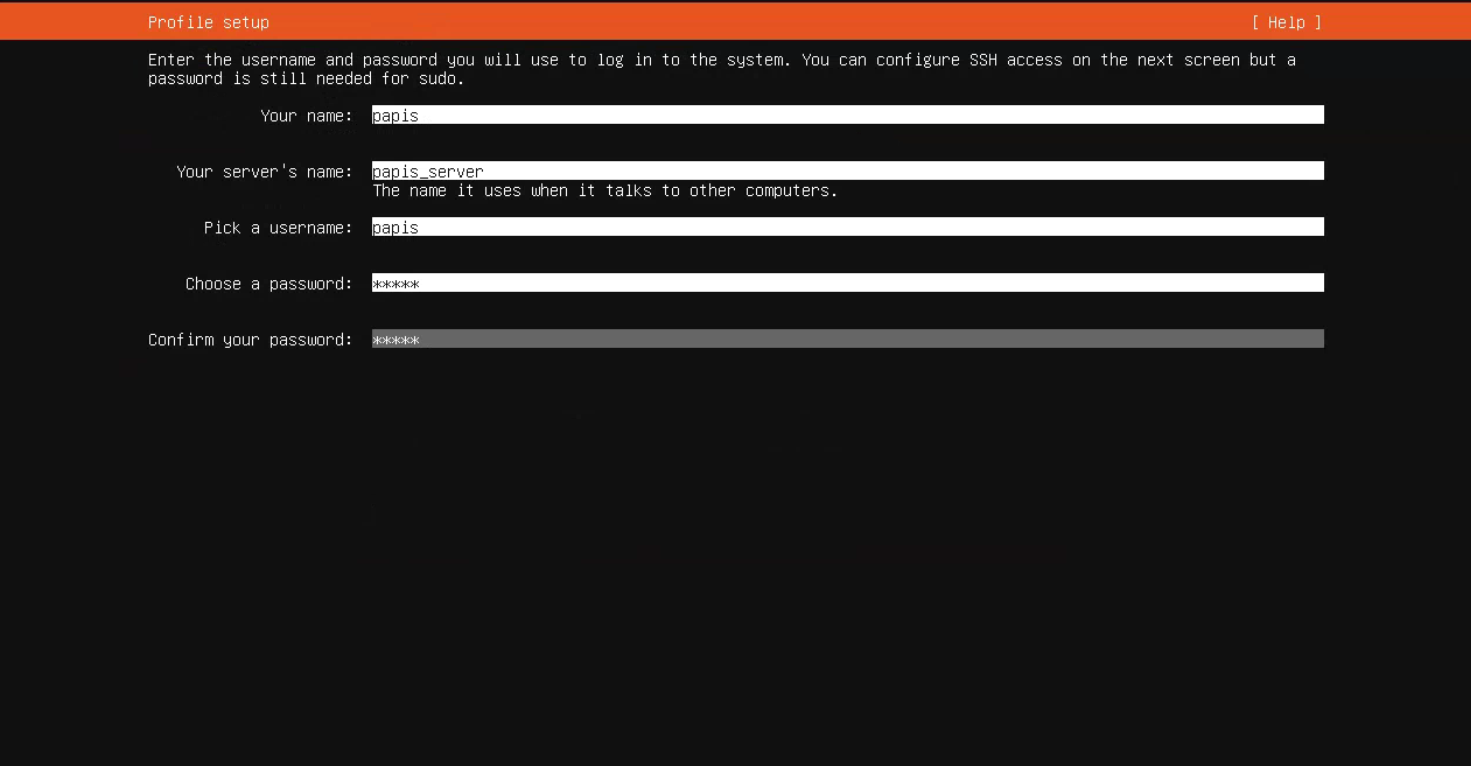

十、SSH Setup(弹出是否安装open ssh),选择安装,然后点击Done
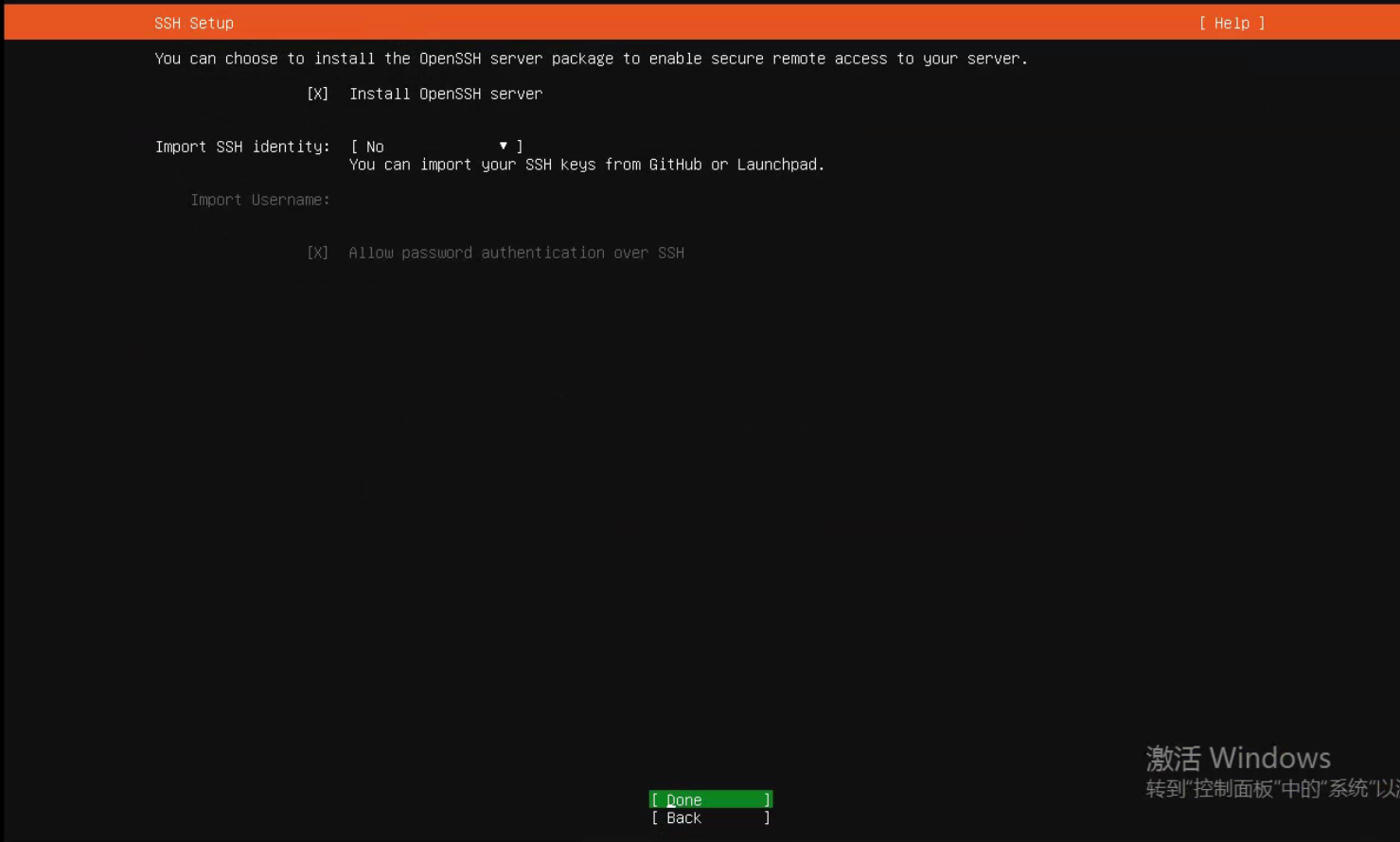
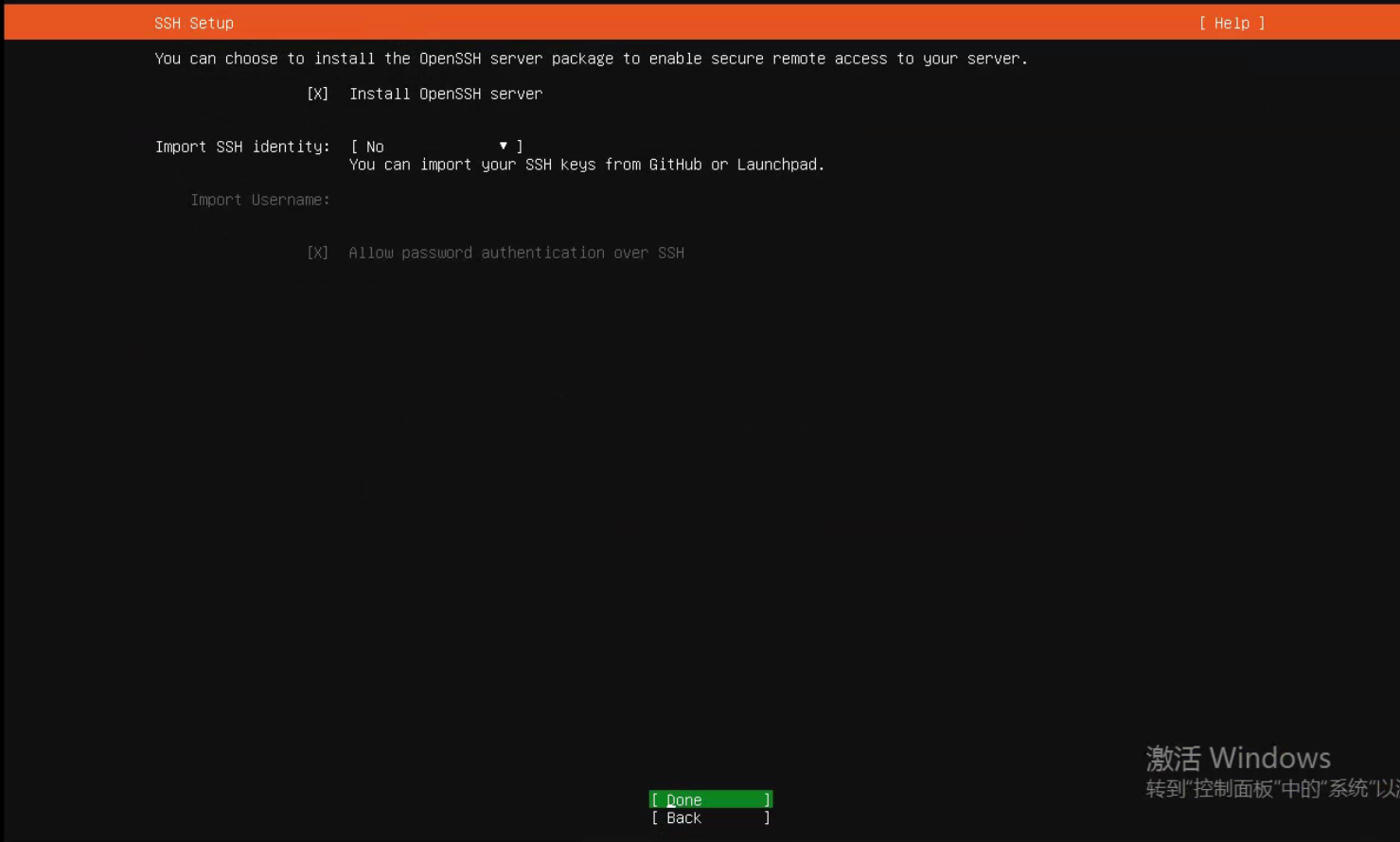

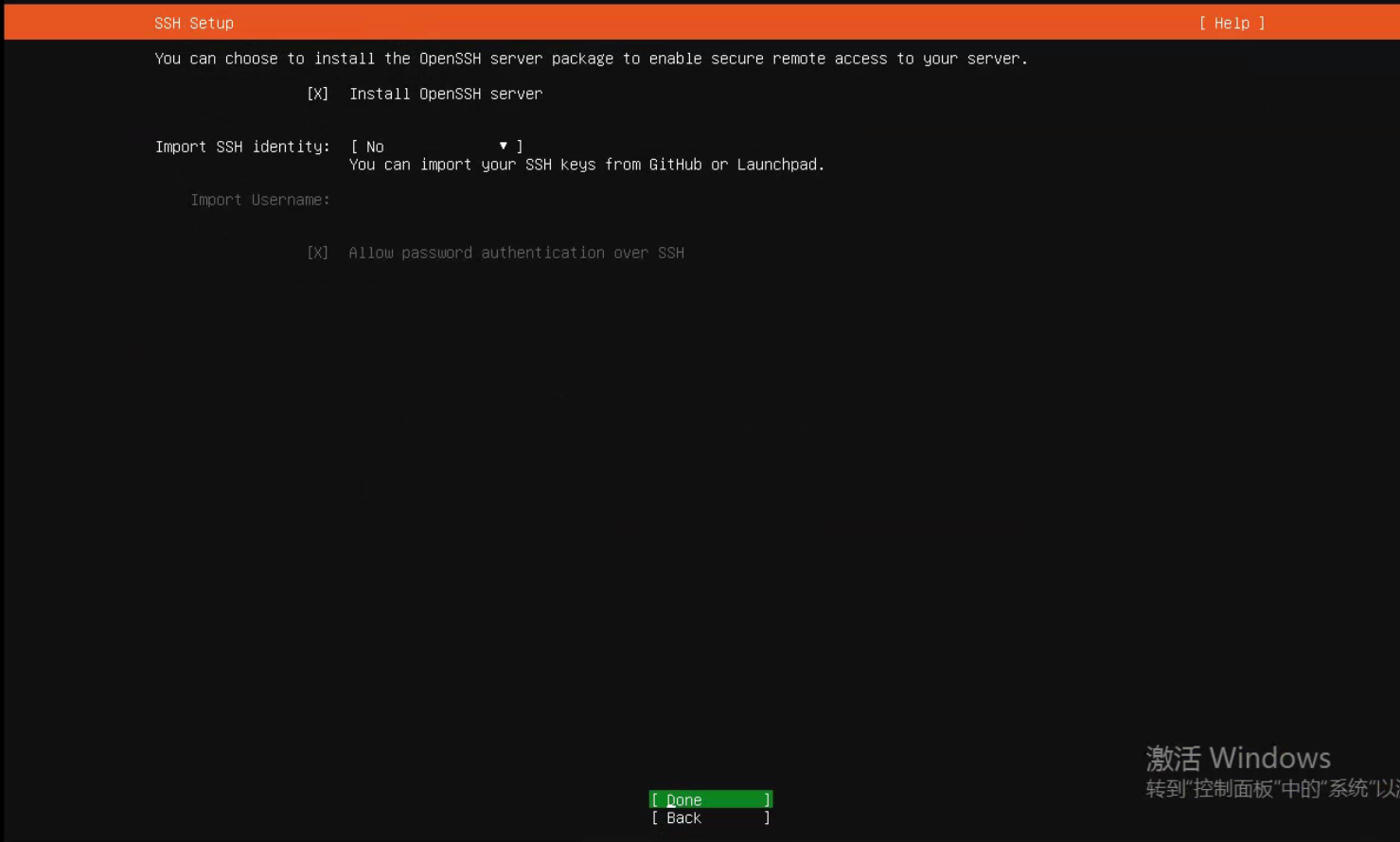
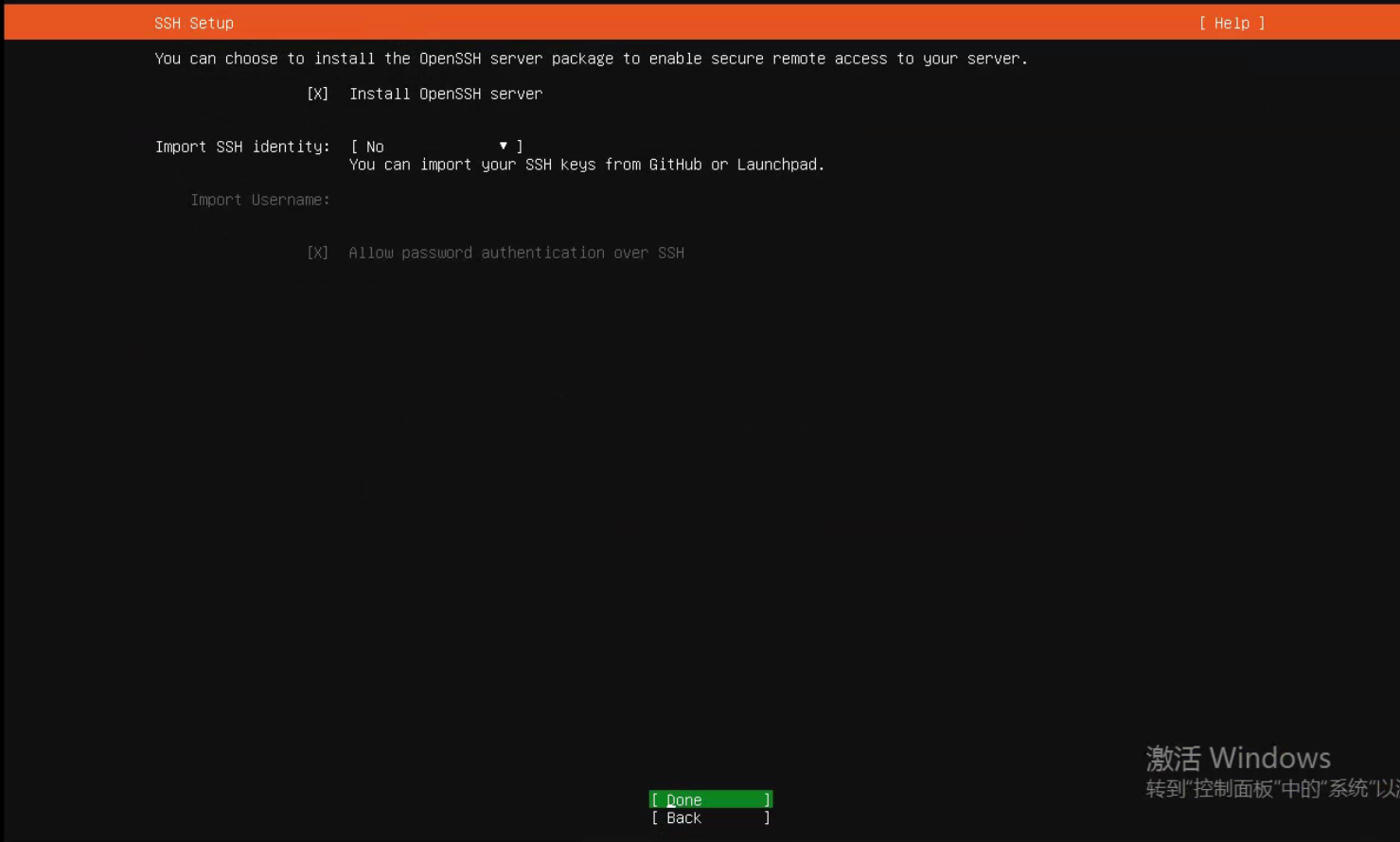

十一、Featured Server Snaps(其他功能软件列表),选一个docker表示安装docker,什么都不选表示不安装任何工具,直接移动到最后,选择Done
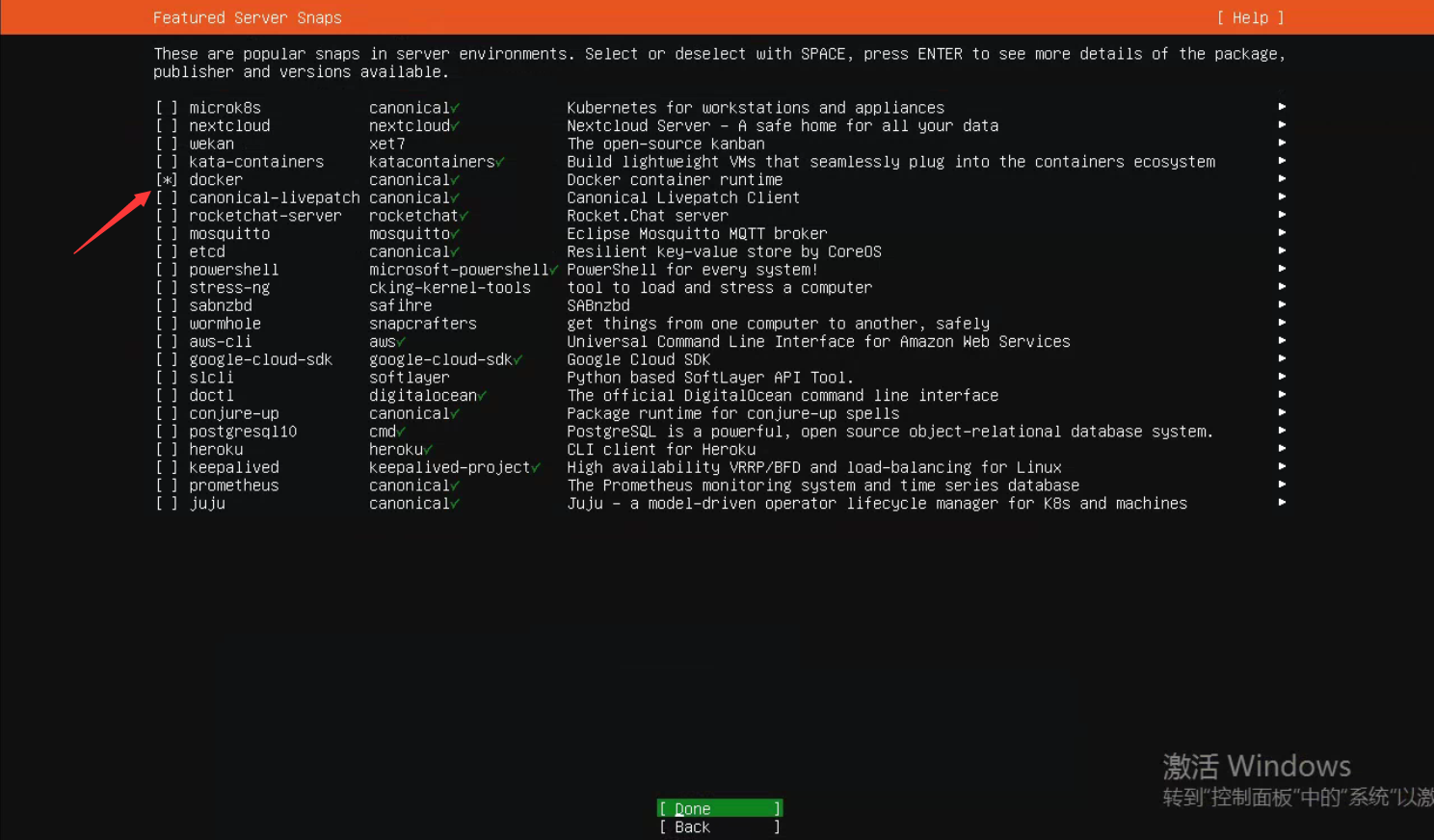
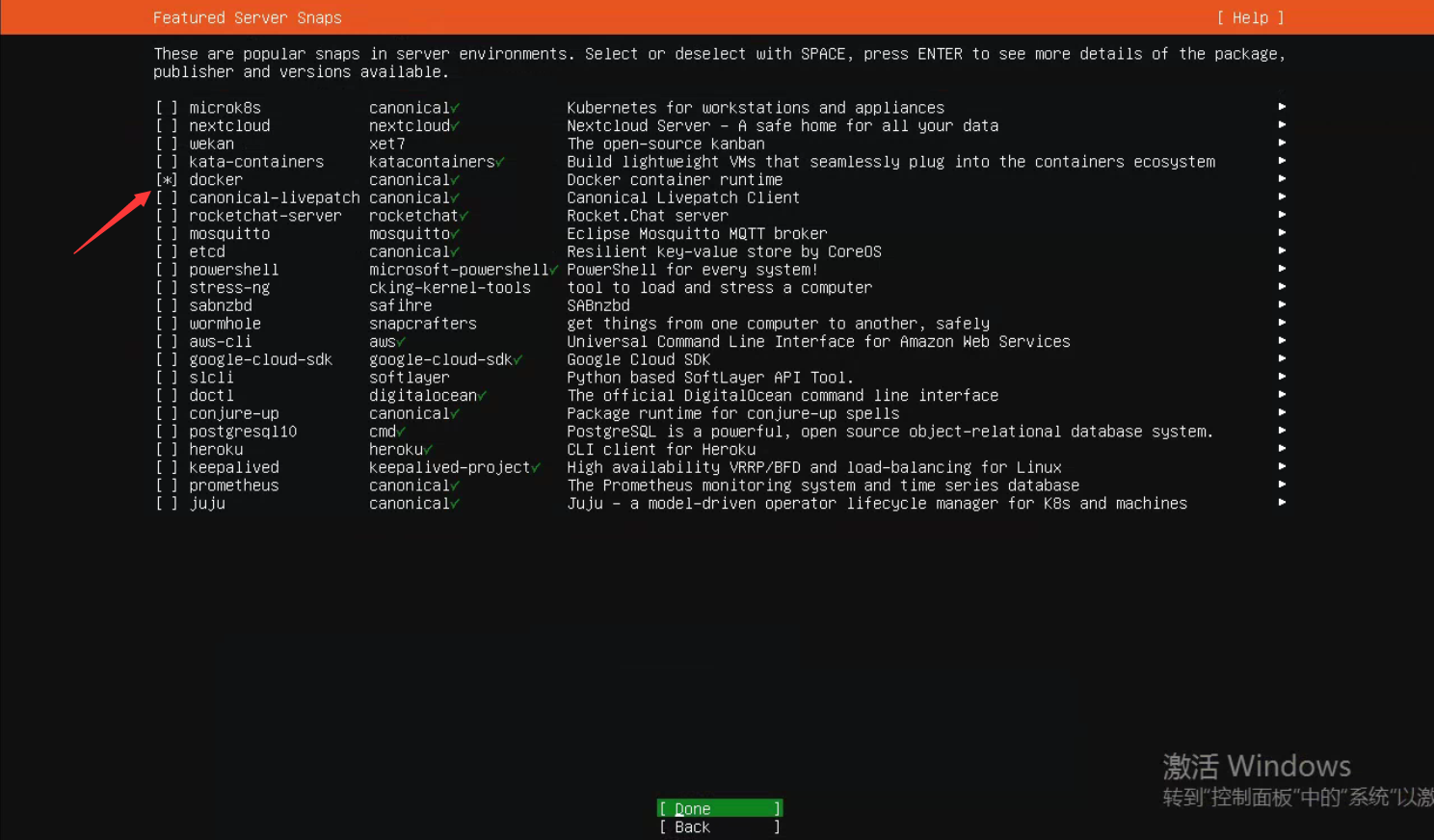

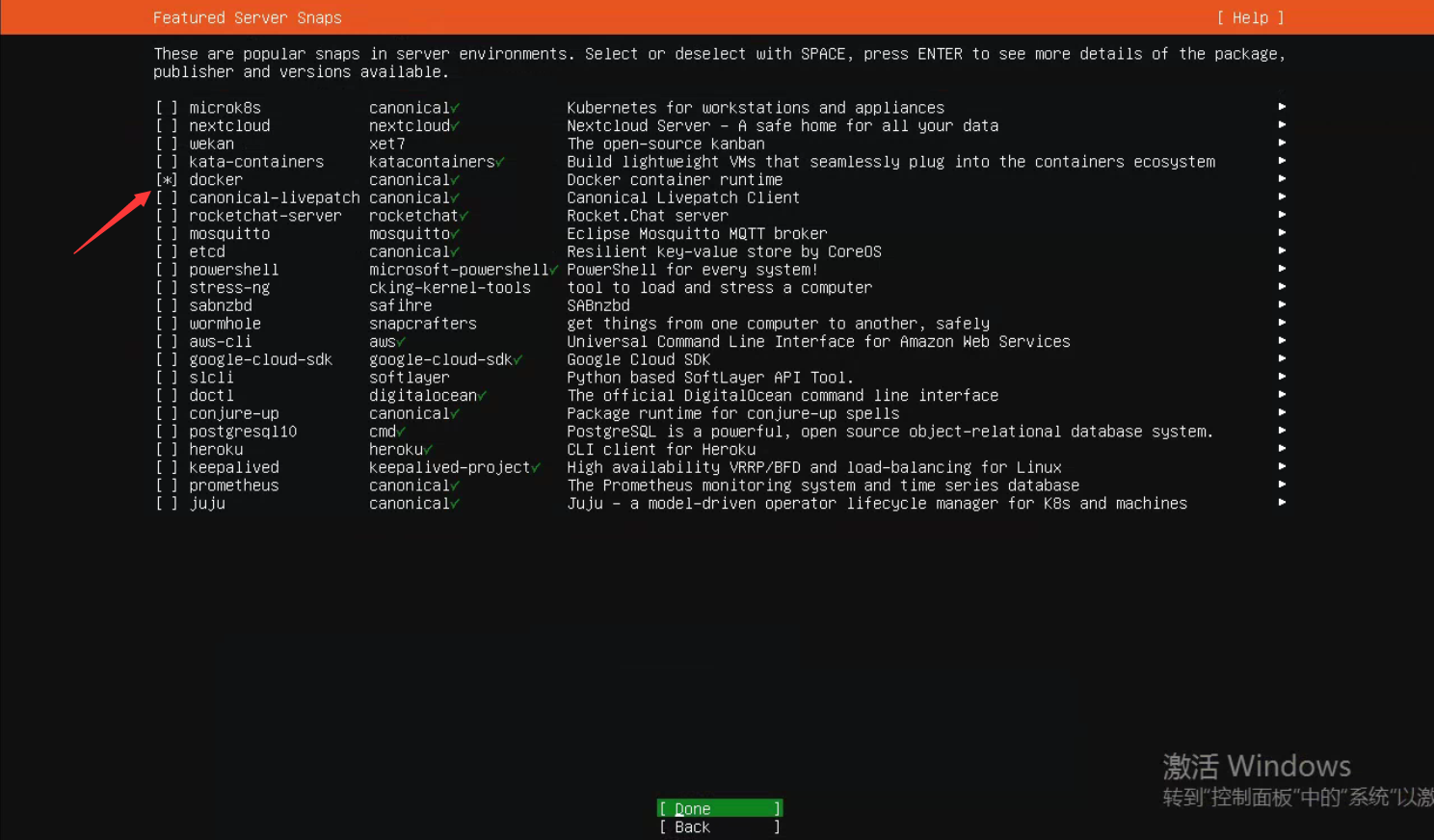
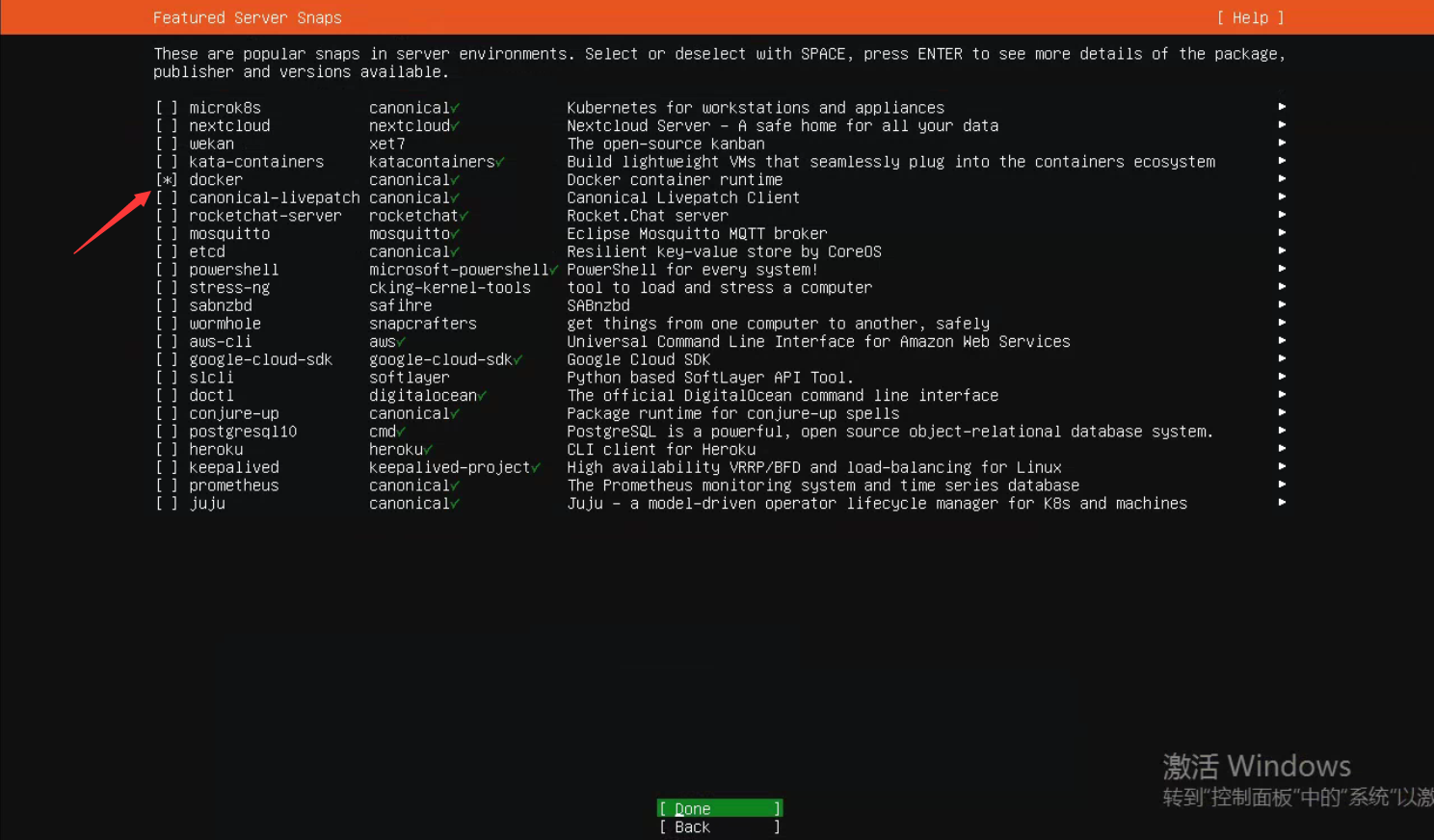

十二、installing system(系统开始安装),然后等待让他安装,当View full log和Cancel update and reboot变成reboot 说明已经安装完成,点击重启
启动成功后,根据安装时设置的账户密码登录
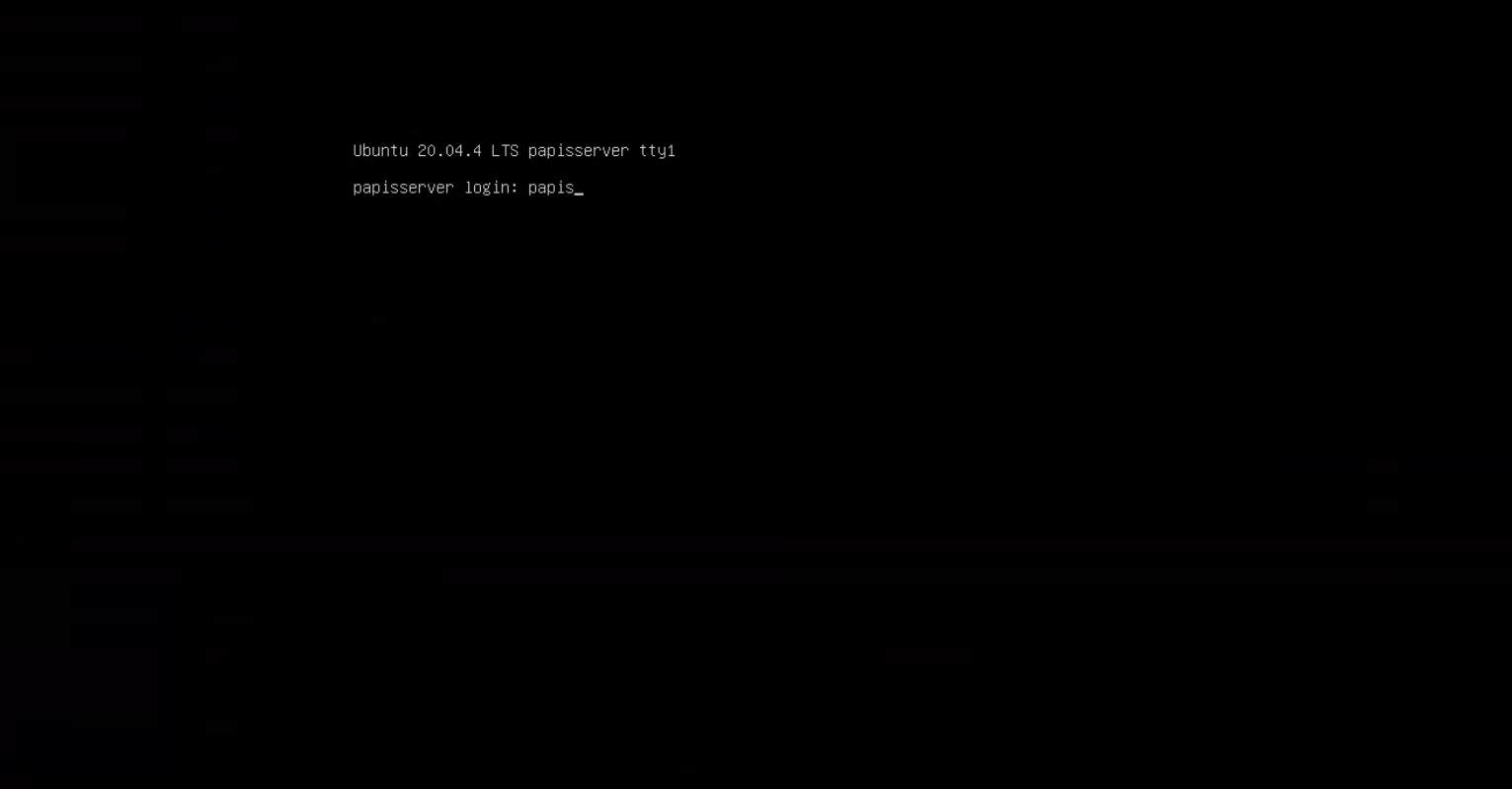
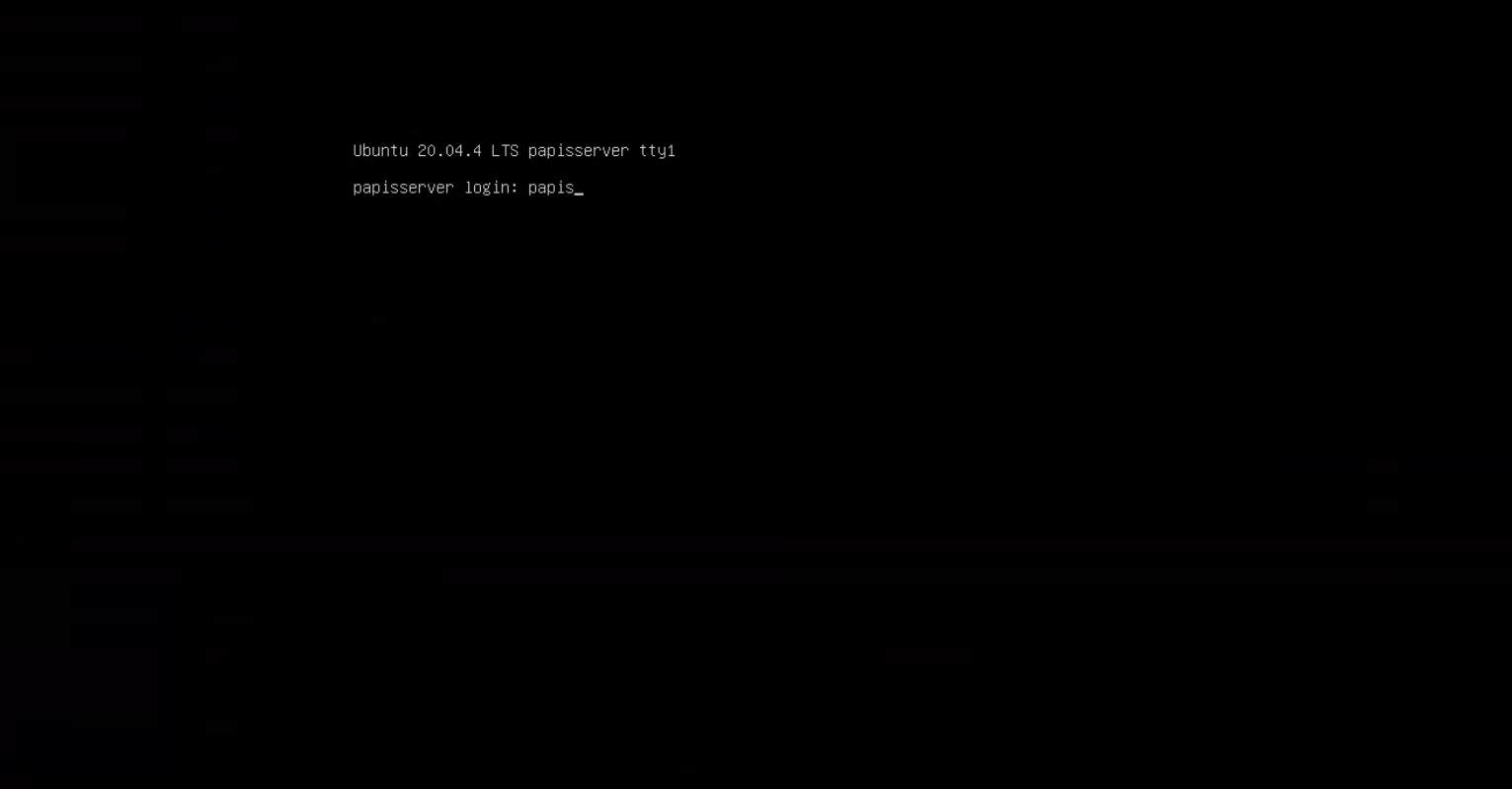

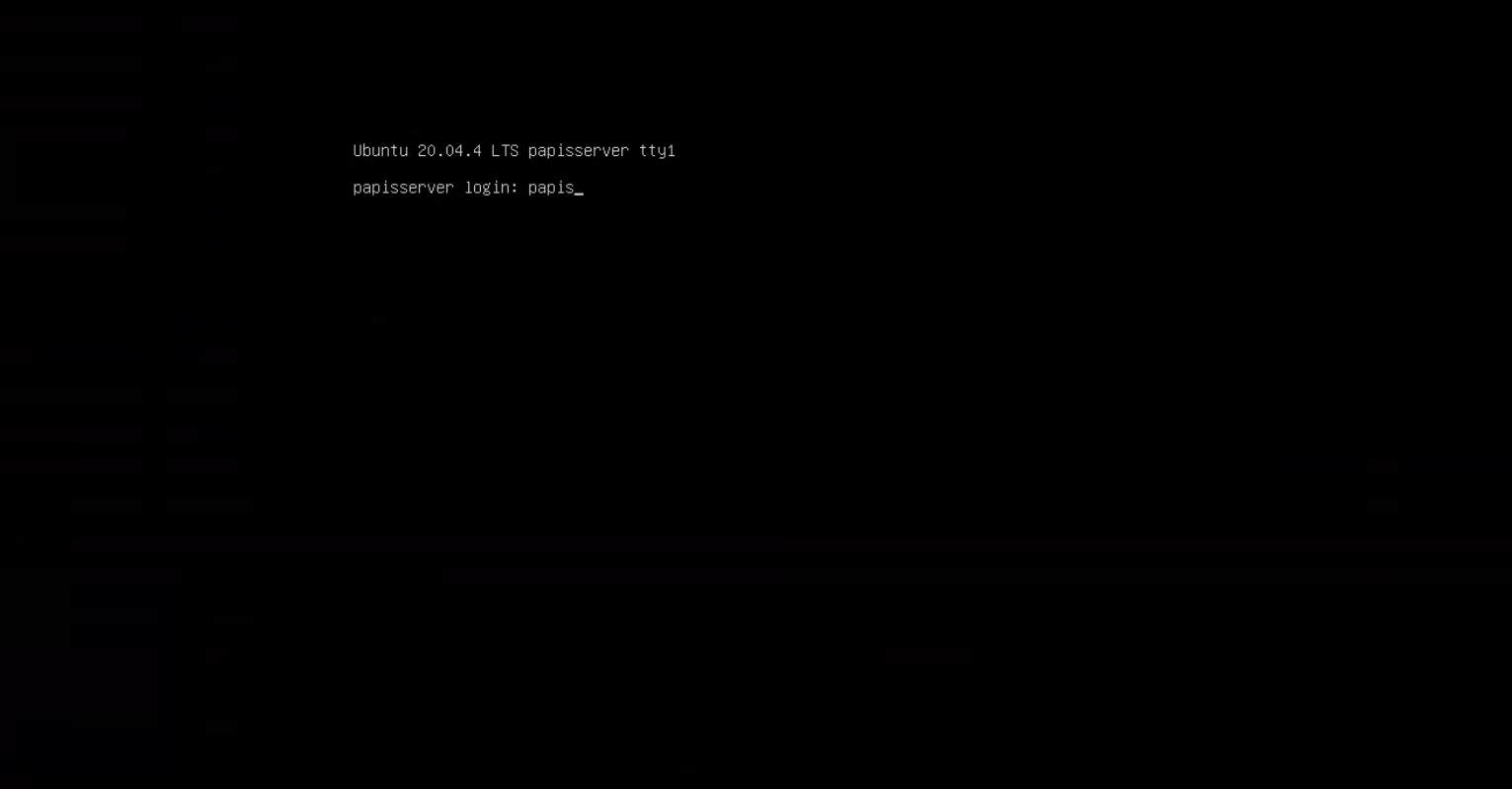
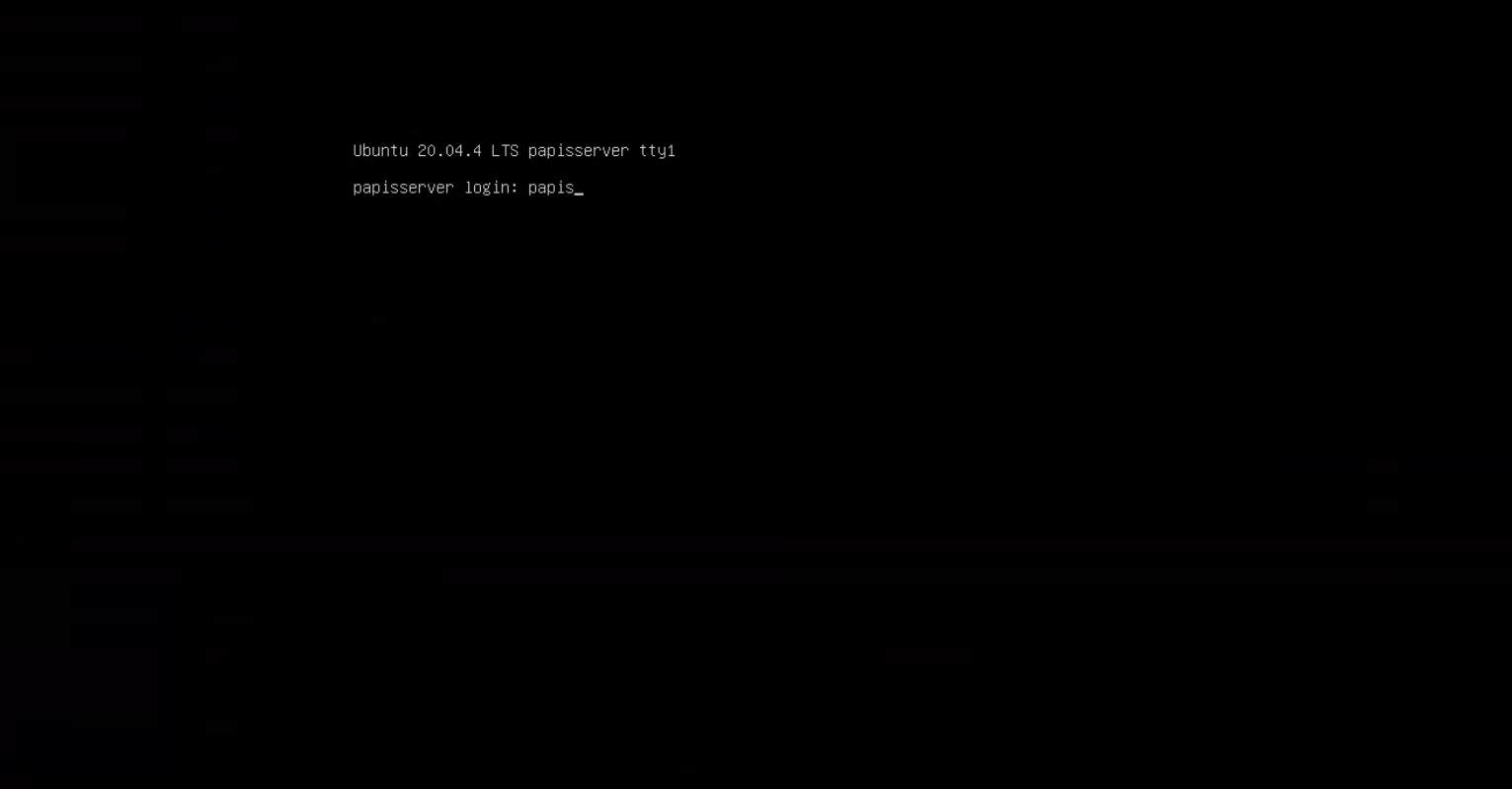

VMware网络需要改为桥接
启动docker
sudo service docker start设置docker开启自启动
sudo systemctl enable docker将当前用户加入到docker用户组中,那么当前用户就有权限访问Unix socket了,进而也就可以执行docker相关命令。
sudo groupadd docker #添加docker用户组
sudo gpasswd -a $USER docker #将登陆用户加入到docker用户组中
newgrp docker #更新用户组
docker ps #测试docker命令是否可以使用sudo正常使用Ubunto20同步网络时间
1、使用timedatectl命令修改时区
sudo timedatectl set-timezone Asia/Shanghai2、运行命令,验证修改
timedatectl3、修改时间为24小时制显示
sudo vi /etc/default/locale
#文中添加一行
echo "LC_TIME=en_DK.UTF-8" >> /etc/default/locale4、如果未生效重启服务器
原文链接:https://blog.csdn.net/weixin_48427667/article/details/123581646
2024最新激活全家桶教程,稳定运行到2099年,请移步至置顶文章:https://sigusoft.com/99576.html
版权声明:本文内容由互联网用户自发贡献,该文观点仅代表作者本人。本站仅提供信息存储空间服务,不拥有所有权,不承担相关法律责任。如发现本站有涉嫌侵权/违法违规的内容, 请联系我们举报,一经查实,本站将立刻删除。 文章由激活谷谷主-小谷整理,转载请注明出处:https://sigusoft.com/14422.html